Sådan stopper du den aktuelle iPhone-opdatering (iOS 16-opdatering)
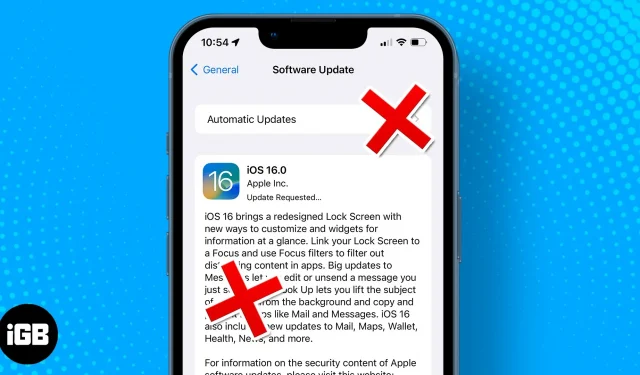
Begyndt at downloade en iPhone-opdatering og har lige læst et sted, at det dræner dit batteri eller gør din telefon langsommere, og nu vil du stoppe det for enhver pris? Nå, det vil ikke koste dig noget! Læs videre for at lære, hvordan du stopper en igangværende iPhone-opdatering.
PS – Du kan helt sikkert give os nogle positive kommentarer ? som et tegn på påskønnelse.
- Kan du annullere den aktuelle iOS 16-opdatering?
- Stop med at opdatere på iPhone, mens den downloades
- Annuller downloadet iPhone-opdatering
- Deaktiver automatiske opdateringer på iPhone
Kan du annullere den aktuelle iOS 16-opdatering?
Ja. Selvom Apple ikke har leveret en pause- eller stopknap, har jeg et trick til at hjælpe dig med at fortryde en iPhone-opdatering. At få en iOS-opdatering trådløst involverer normalt to trin: download og installation af opdateringen.
På samme måde kræver det også to trin at annullere det:
- Sæt download på pause for at stoppe installationen i at starte og gemme data
- Fjern en delvist downloadet opdatering, så den ikke genstarter.
Stop med at opdatere på iPhone, mens den downloades
- Mens iOS-opdateringen downloades, skal du hurtigt åbne kontrolcenteret. Bemærk. Tjek denne vejledning for at lære, hvordan du åbner Kontrolcenter på iPhone.
- Slå flytilstand til (flyikon).
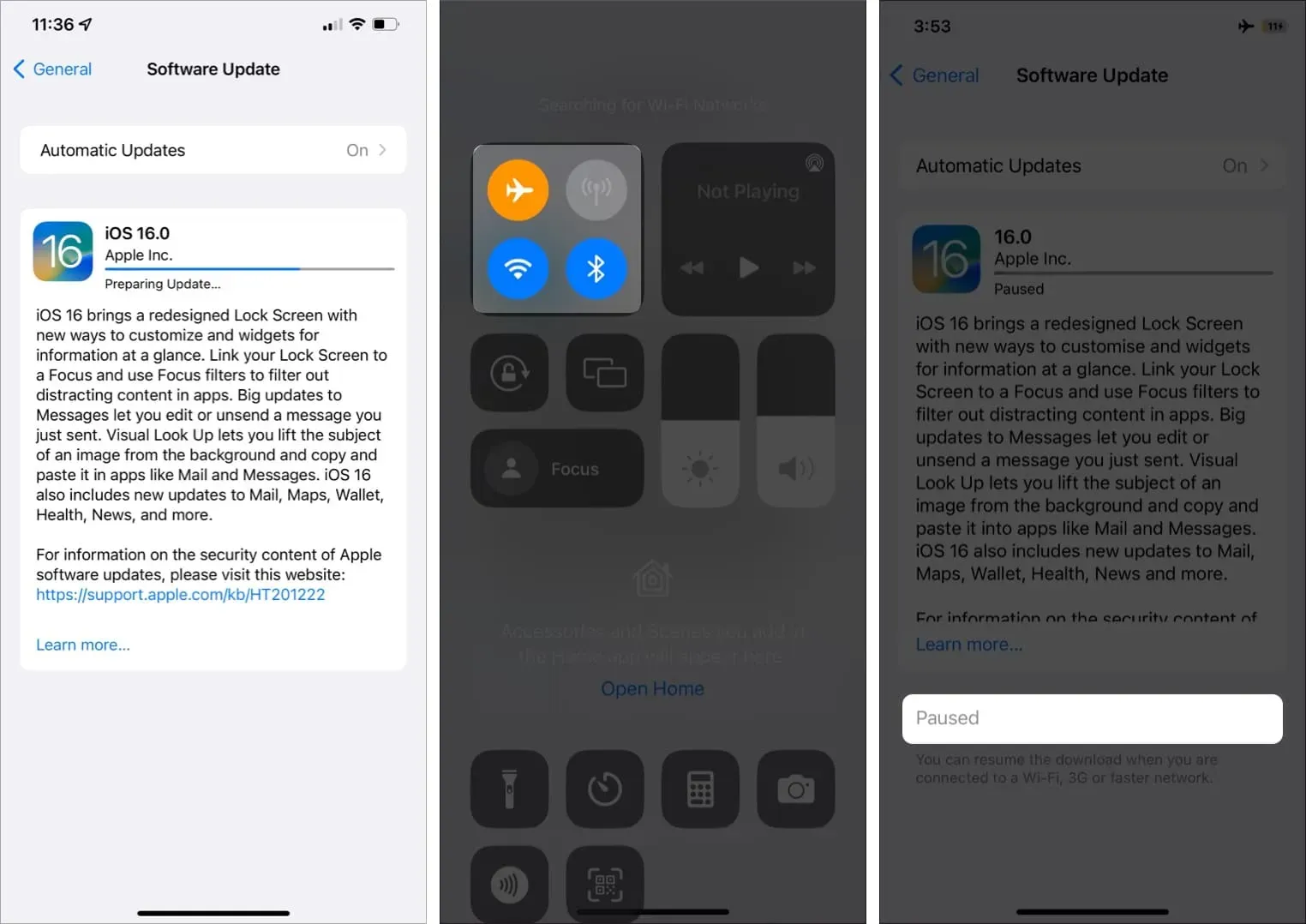
Downloaden vil blive sat på pause med det samme, fordi forbindelsen er blevet afbrudt. Gå til “Indstillinger”→ “Generelt”→ “Softwareopdatering” for at kontrollere. Hold din telefon i flytilstand, indtil den næste proces er fuldført.
Bemærk. Mens du er her, er det klogere at deaktivere automatiske opdateringer, så de ikke kører automatisk. Tjek processen nedenfor.
Annuller downloadet iPhone-opdatering
Trinene til at afinstallere downloadede softwareopdateringer er de samme, uanset om opdateringen er delvist downloadet eller fuldstændig downloadet (men ikke installeret).
- Gå til Indstillinger → Generelt → iPhone-lager. Vent på, at siden indlæses; Dette kan tage noget tid.
- Når den er downloadet, skal du finde iOS-opdateringsfilen og trykke på den.
- Klik på “Afinstaller opdatering” → “Afinstaller opdatering” igen for at bekræfte handlingen.
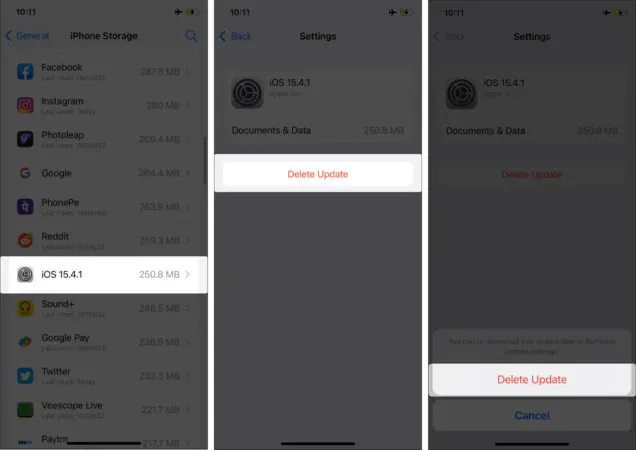
I øjeblikket,
- Slå flytilstand fra.
- Tjek Indstillinger → Generelt → Softwareopdatering for at sikre, at den er tilbage på startskærmen med knappen Download og installer.
- Hvis du vil downloade en iOS-opdatering til senere, men ikke installere den, skal du trykke på og holde knappen Download og installer nede og vælge Kun download.
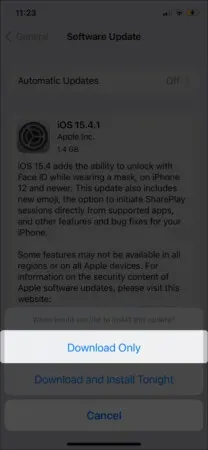
- Hvis du ikke har gjort det før, er det også tid til at slå automatiske opdateringer fra. Læs næste afsnit for at finde ud af hvordan.
Deaktiver automatiske opdateringer på iPhone
- Gå til “Indstillinger”→ “Generelt”→ “Softwareopdatering”.
- Klik på Automatiske opdateringer.
- Slå Download iOS-opdateringer fra.
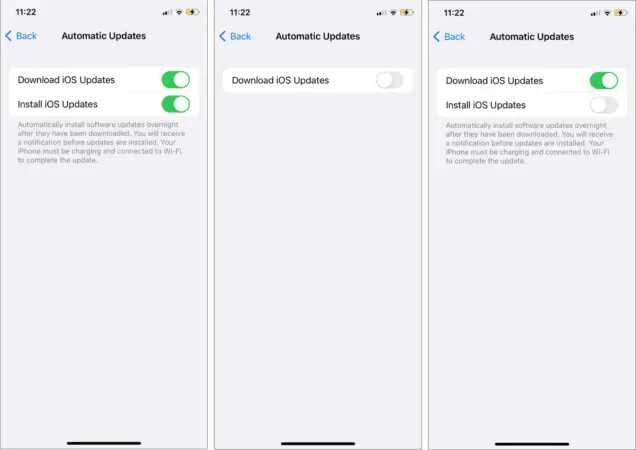
I stedet for helt at deaktivere automatiske opdateringer, kan du blot deaktivere installationen af iOS-opdateringer. Dette giver dig mulighed for automatisk at downloade opdateringen, hvis et passende netværk er tilgængeligt, men ikke installere det. Så du kan læse opdateringsdommen og installere eller afinstallere den fra din enhed i henhold til dine præferencer.
Underskriver
Jeg håber, at denne vejledning hjalp med at stoppe iPhone-opdateringsprocessen. Hold forbindelsen til vores Instagram- og YouTube- kanaler for de seneste iOS-opdateringer eller andre Apple OS-opdateringer.



Skriv et svar